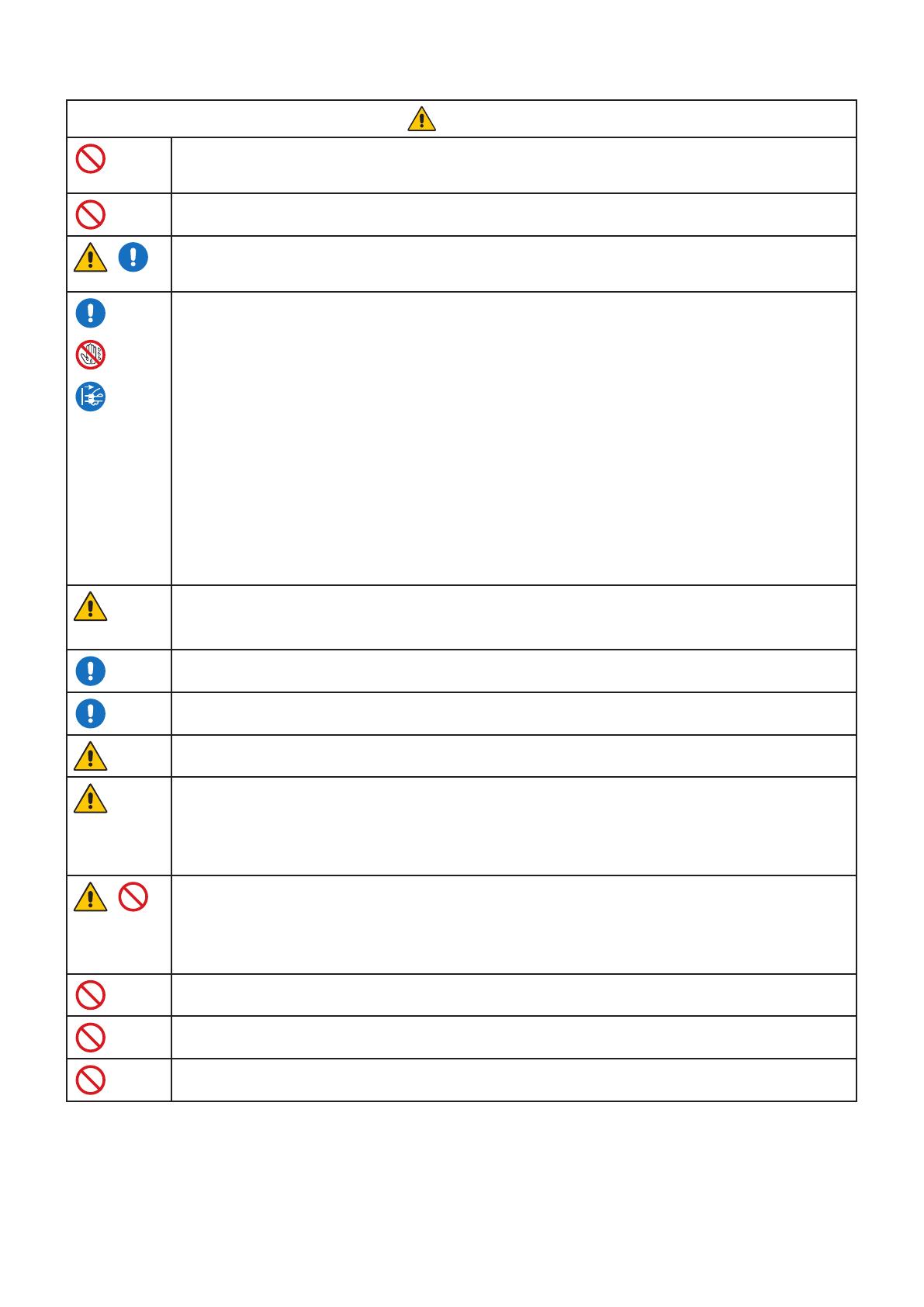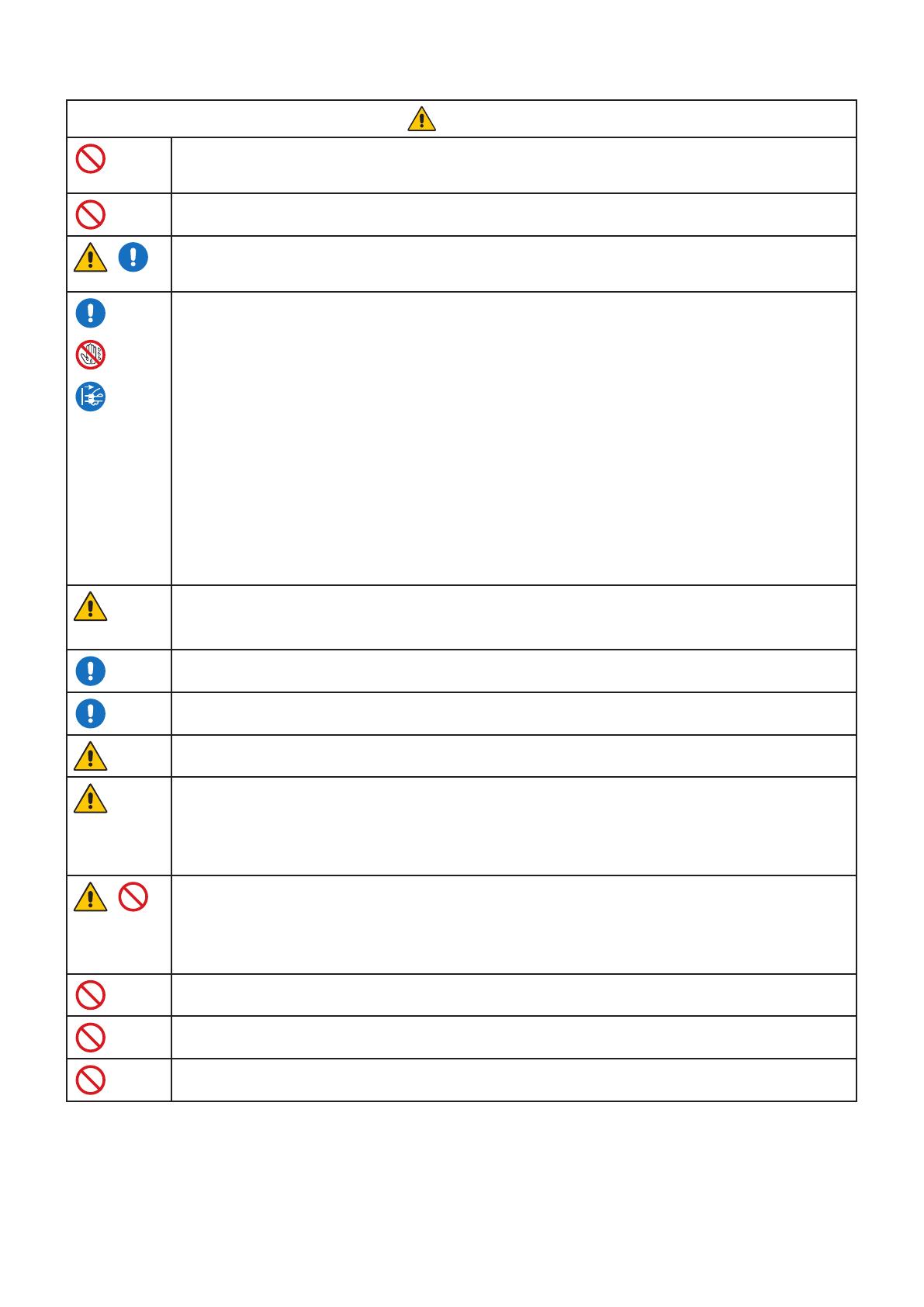
Italiano-6
ATTENZIONE
Non salire sul monitor o sul piano su cui è installato. Non installare il monitor su un carrello se le ruote
del carrello non sono state bloccate in modo appropriato. Il monitor potrebbe cadere danneggiandosi o
provocando lesioni alle persone.
Non toccare la superficie dello schermo LCD durante il trasporto, il montaggio e la configurazione. Eventuali
pressioni sullo schermo LCD potrebbero causare seri danni.
Se il monitor o il vetro si rompe, evitare il contatto con i cristalli liquidi all’interno dello schermo. Se i cristalli
liquidi vengono a contatto con occhi o bocca, risciacquare con abbondante acqua e immediatamente e
contattare il medico.
Gestione del cavo di alimentazione
• Quando si collega il cavo di alimentazione al terminale di ingresso CA del monitor, assicurarsi che sia
inserito completamente e in modo saldo. Un cavo di alimentazione lento può causare incendi o scosse
elettriche.
• Non collegare o scollegare il cavo di alimentazione con le mani bagnate. Così facendo, possono
verificarsi scosse elettriche.
• Quando si collega o scollega il cavo di alimentazione, estrarre il cavo tenendolo dalla presa. Non estrarre
il cavo tirandolo. Estrarre il cavo di alimentazione dalla presa a muro tirando il cavo può danneggiare il
cavo stesso e determinare incendi o scosse elettriche.
• Quando si pulisce il monitor, per sicurezza, scollegare prima il cavo di alimentazione dalla presa a muro.
• Prima di spostare il monitor, assicurarsi che sia spento, scollegare il cavo di alimentazione dalla presa a
muro e controllare che tutti i cavi che collegano il monitor ad altri dispositivi siano scollegati.
• Quando non si prevede di utilizzare il monitor per un periodo di tempo prolungato, scollegare sempre il
cavo di alimentazione dalla presa.
Maneggiare con cura durante il trasporto.
• Per trasportare e installare il monitor in modo sicuro, utilizzare il numero di persone necessario per
sollevare il monitor senza causare lesioni alle persone o danni al monitor.
Per assicurare l’affidabilità del monitor, pulire i fori di ventilazione sul retro del telaio almeno una volta l’anno
per rimuovere sporcizia e polvere.
Spolverare regolarmente il cavo di alimentazione utilizzando un panno asciutto morbido. L’accumulo di
polvere sulle prese del cavo di alimentazione e sul cavo può causare scosse elettriche e incendi.
Maneggiare con cura durante l’installazione e la regolazione per prevenire lesioni alle persone e danni al
monitor.
Il monitor deve essere montato su un braccio flessibile o un supporto in grado di sostenere il peso del
monitor per prevenire danni e lesioni alle persone che potrebbero essere causati dal rovesciamento o dalla
caduta del monitor.
• Stringere tutte le viti quando si installa il monitor su un braccio flessibile o un supporto. Una vite lenta può
causare la caduta del monitor con conseguenti danni o lesioni alle persone.
Pulire la superficie del pannello LCD del monitor con un panno non abrasivo che non lasci residui.
Evitare di usare soluzioni detergenti. NON pulire con diluente al benzene, detergente alcalino, detergente
a base alcolica, detergente per vetri, cera, detergente per smalti, sapone in polvere o insetticidi. Le gomme
o le sostanze viniliche non devono rimanere a contatto con il telaio per un periodo prolungato. Questi tipi di
fluidi e materiali possono provocare il deterioramento, la screpolatura o la rimozione della vernice.
Se si utilizza un cavo LAN, non collegarlo a una periferica il cui cablaggio potrebbe avere una tensione
eccessiva.
Non collegare cuffie al monitor dopo averle indossate. In base al livello del volume, potrebbero verificarsi
danni alle orecchie e perdita di udito.
Non legare il cavo USB. Potrebbe intrappolare il calore e determinare un incendio.